前段时间分享了我的旁路由上安装的docker应用,有网友提到Alist的隐私泄漏风险,根据网上的消息,3.40之前的版本应该是安全的,但也不能完全确定。目前我的主NAS上使用的是OpenList,虽然飞牛系统也自带了多款网盘的挂载,但像移动网盘、天翼云盘这些还是不支持,可以用OpenList做个补充,本文将介绍采用Docker部署该应用,新入坑玩NAS的朋友可以参考一下,老玩家们对OpenList应该很熟了。 OpenList是一款网盘聚合管理应用,可以把市面上绝大部分网盘聚合在一个界面,像管理文件夹一样方便,是原Alist贡献者fork的一个开源分支,几乎就是换了个名字和logo,使用体验完全一致。 下面以飞牛系统为例,介绍飞牛自带镜像库、ssh命令行、commpose三种方式部署OpenList。 在飞牛文件系统的Docker文件夹下新建openlist文件夹; 步骤1:打开飞牛自带docekr,打开镜像仓库,在左上角搜索栏输入openlistteam/openlist,回车,从搜索到的镜像中选择第一个,点击右边下载符号,选择默认镜像直接下载; 步骤2:在本地镜像找到下载好的镜像,点击右边三角形符号,创建容器,填写名称,映射5244端口号,左边选择一个不冲突的端口号即可,把openlist文件夹映射到容器内部的/opt/openlist/data文件夹和/opt/openlist/share文件夹,确定无误后点击创建,稍等一分钟即可创建好;NAS部署OpenList,挂载移动网盘
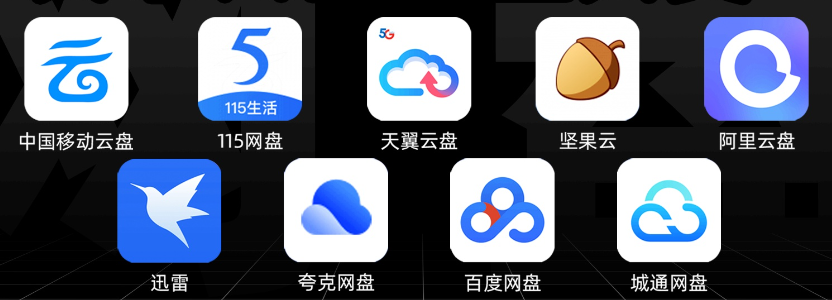
应用介绍
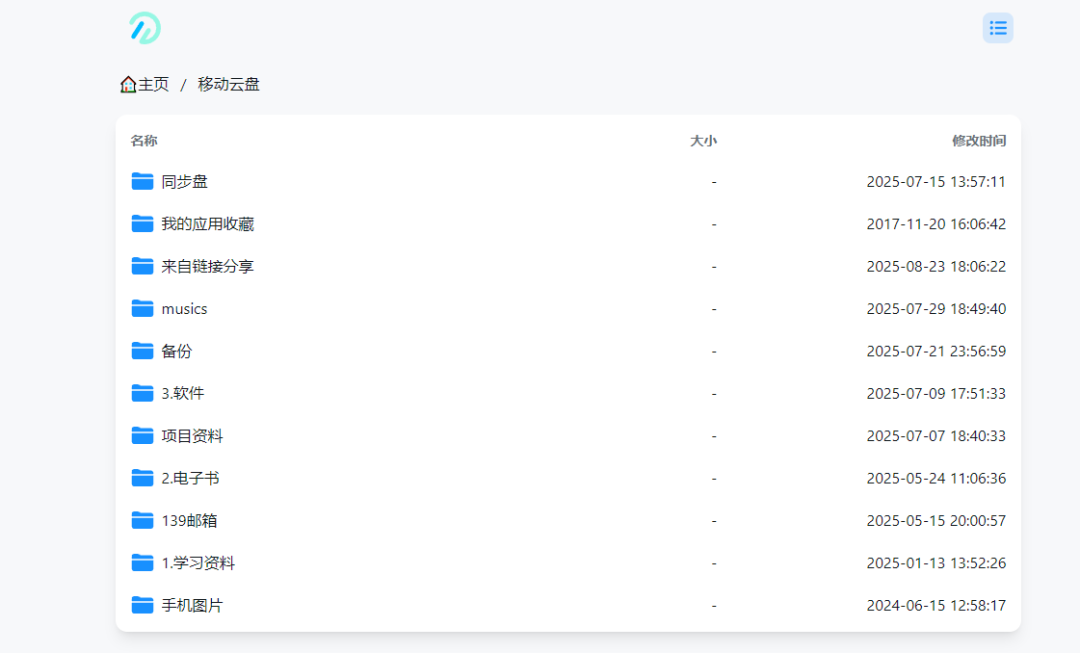
应用部署
部署前准备
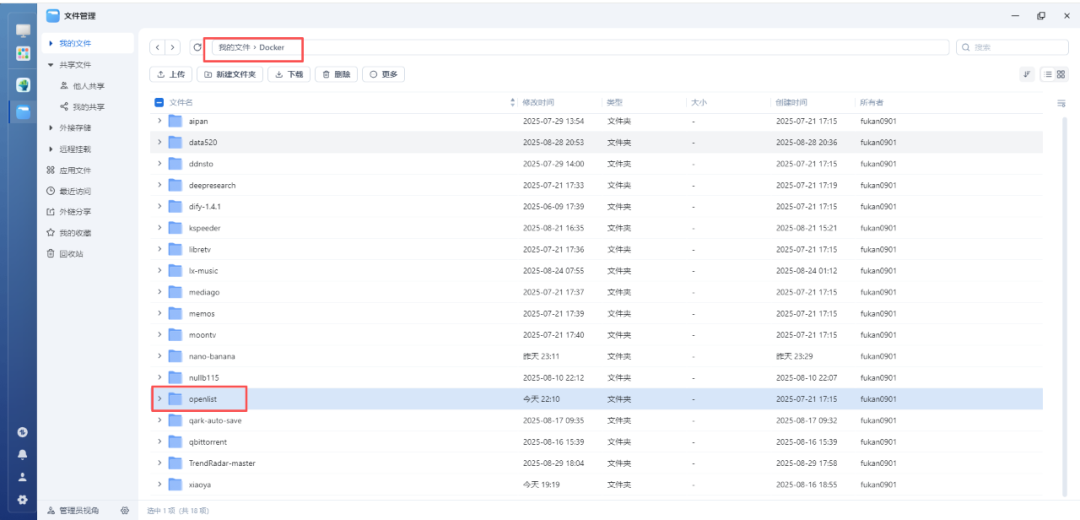
飞牛自带镜像库部署
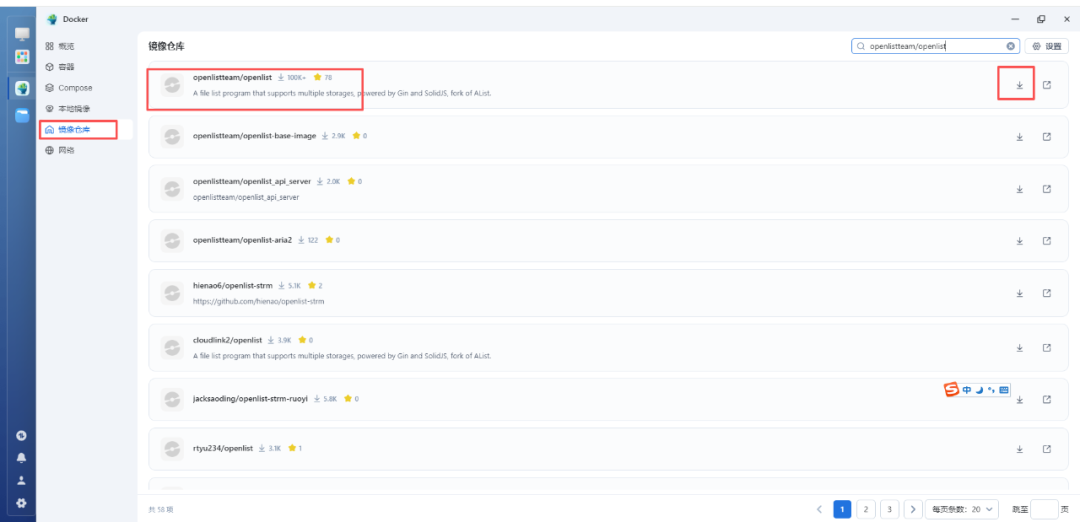
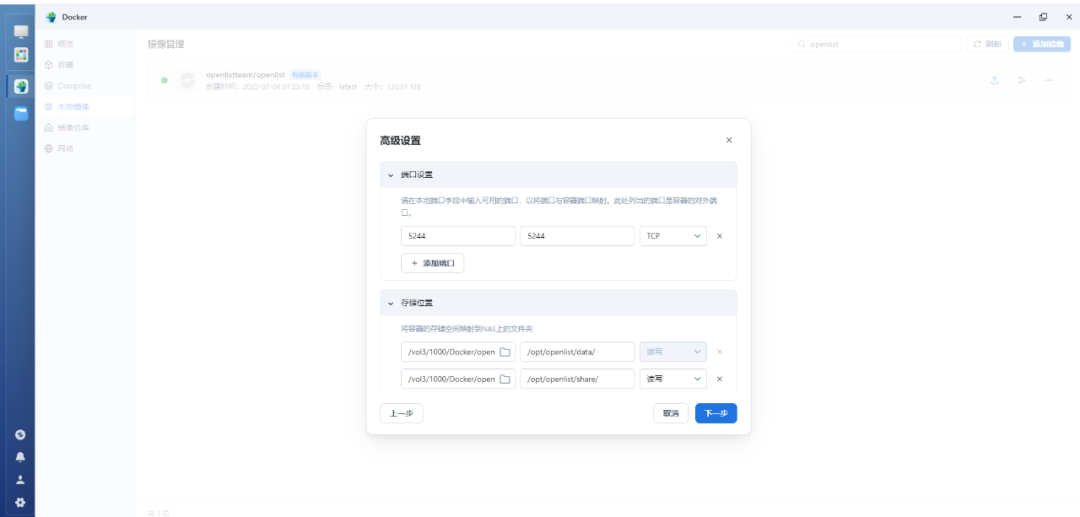
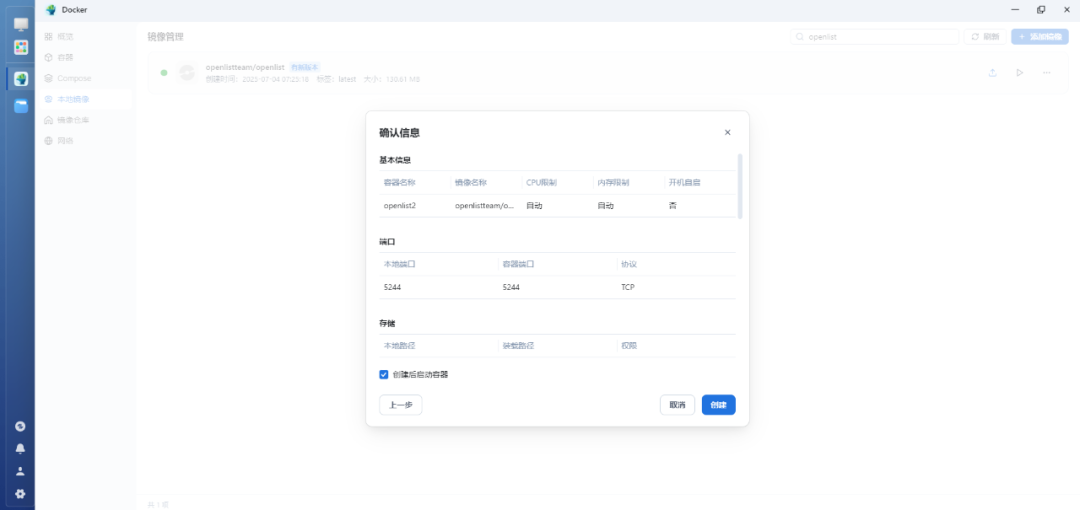
docker run -d --name="openlist" --restart=always -p 5244:5244 -v /vol3/1000/Docker/openlist:/opt/openlist/data -v /vol3/1000/Docker/openlist:/opt/openlist/share docker.1ms.run/openlistteam/openlist:latest
version: '3'services:openlist:image: openlistteam/openlist:latestcontainer_name: openlistrestart: noports:- '5244:5244'volumes:- ./openlist:/opt/openlist/data- ./openlist:/opt/openlist/share
使用介绍
进入管理页面
在浏览器中输入NAS的IP地址+端口号(如前面设置的5244端口)回车进入OpenList管理页面,这个时候需要填写用户名和密码;
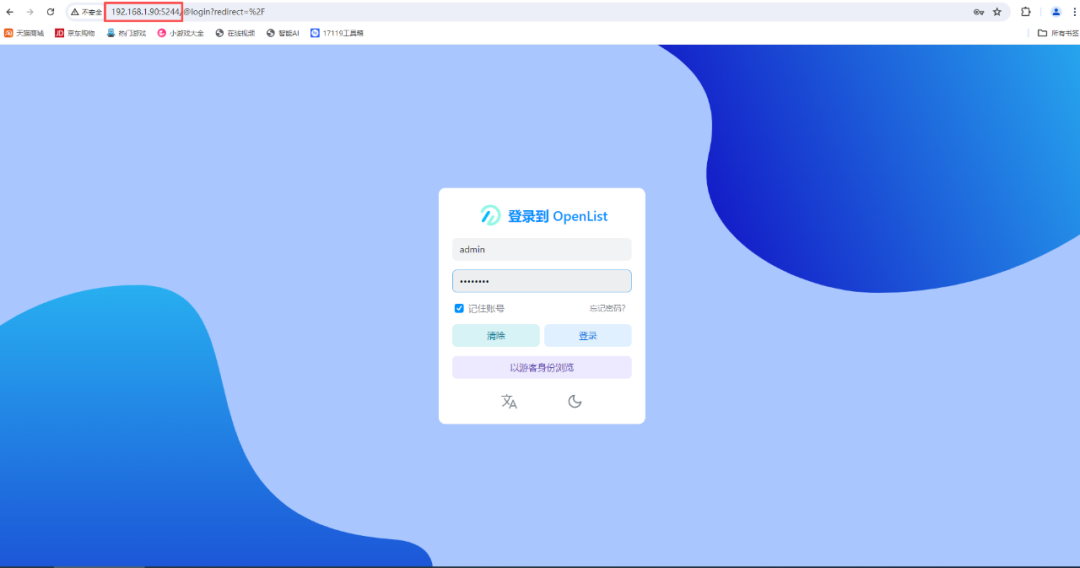
获取初始密码
打开docker容器页面,点击正在运行的openlist容器右边三个点,查看运行日志,可以看到用户名admin和一个随机生成的初始密码,输入登录界面登录进去;
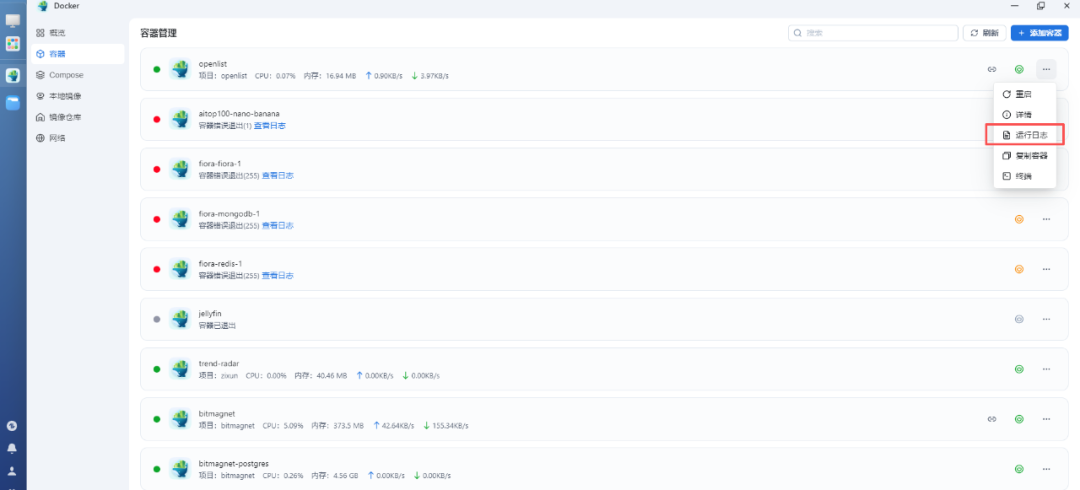
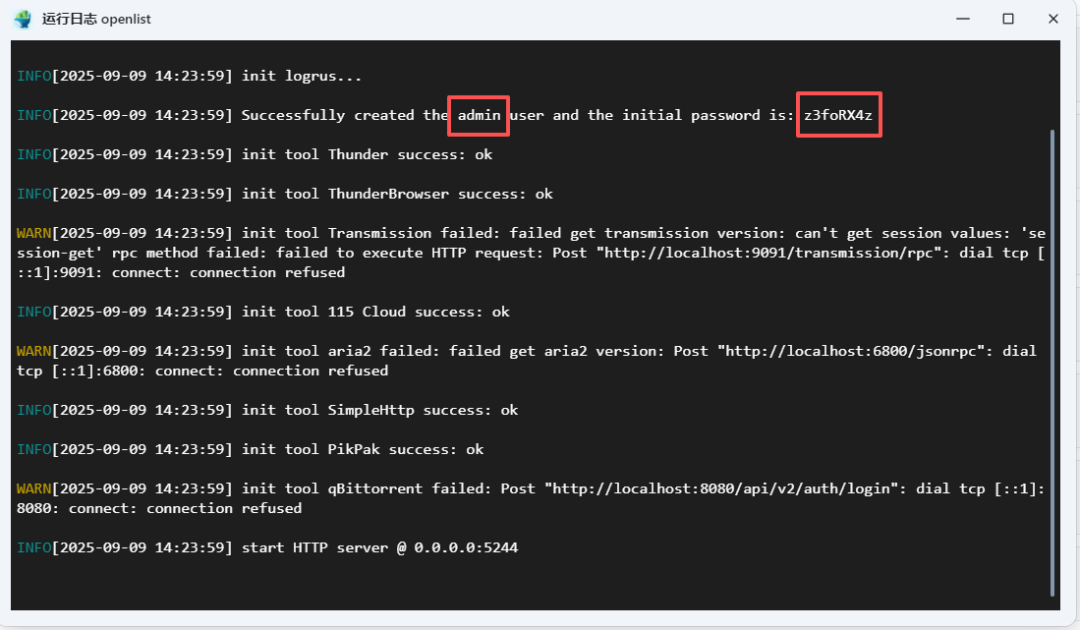
修改用户名、密码、操作权限
点击页面下方管理,来到个人资料,修改用户名和密码后重新登录,点击左侧用户,点击编辑,勾选所有权限后保存;
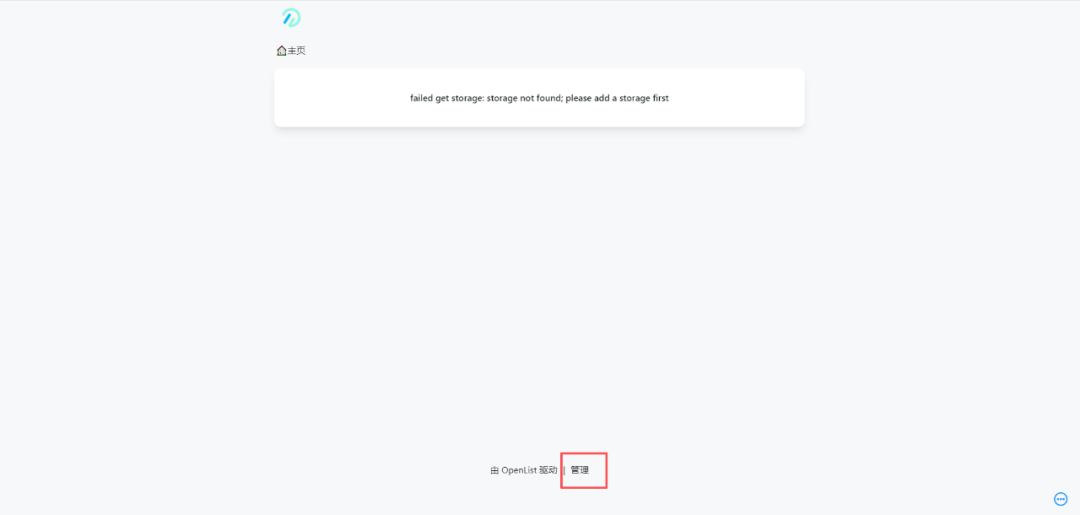
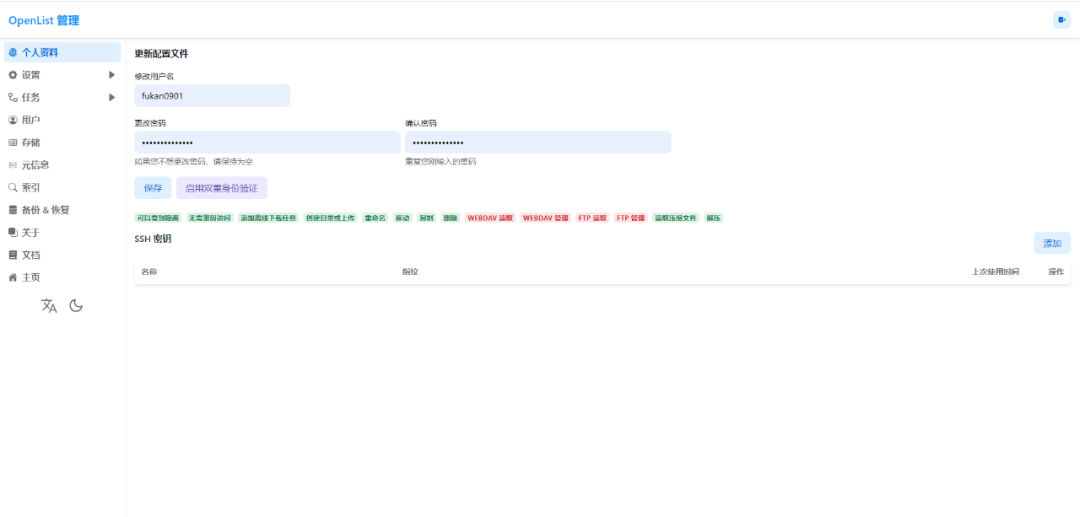
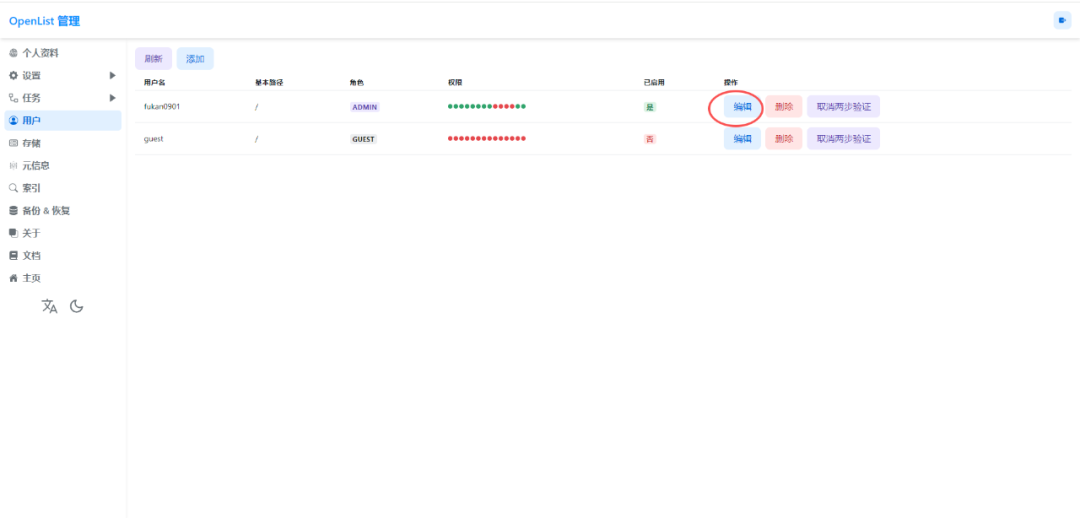
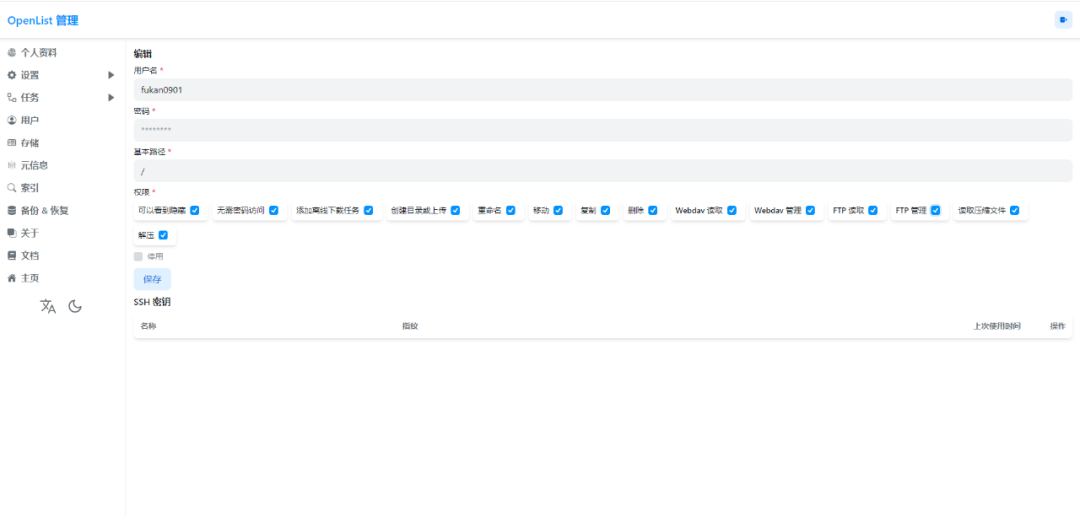
挂载移动网盘
点击左侧存储,点击添加,选择中国移动云盘,填写挂载路径,名字随便写,填写Authorization,相当于就是移动网盘的cookie(下一步介绍怎么获取),然后点击添加即可;
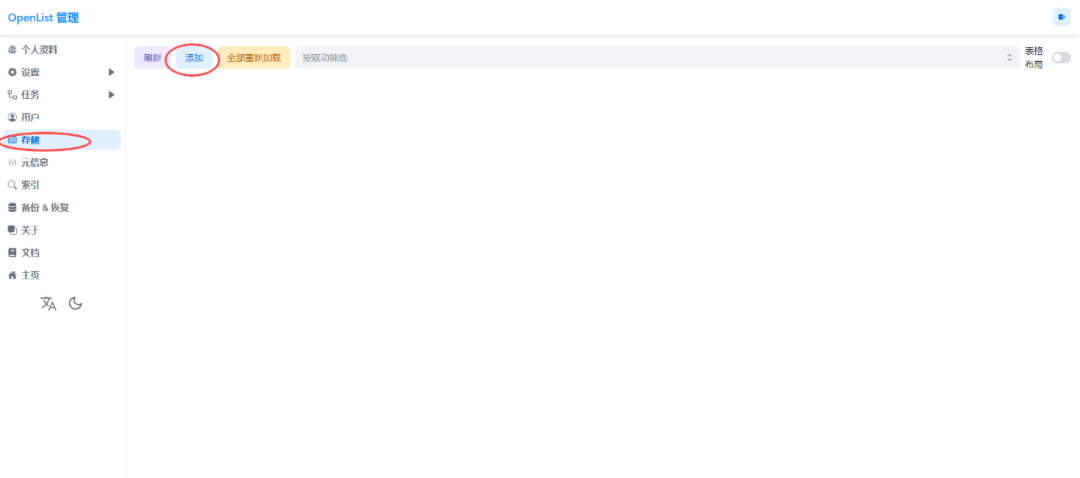
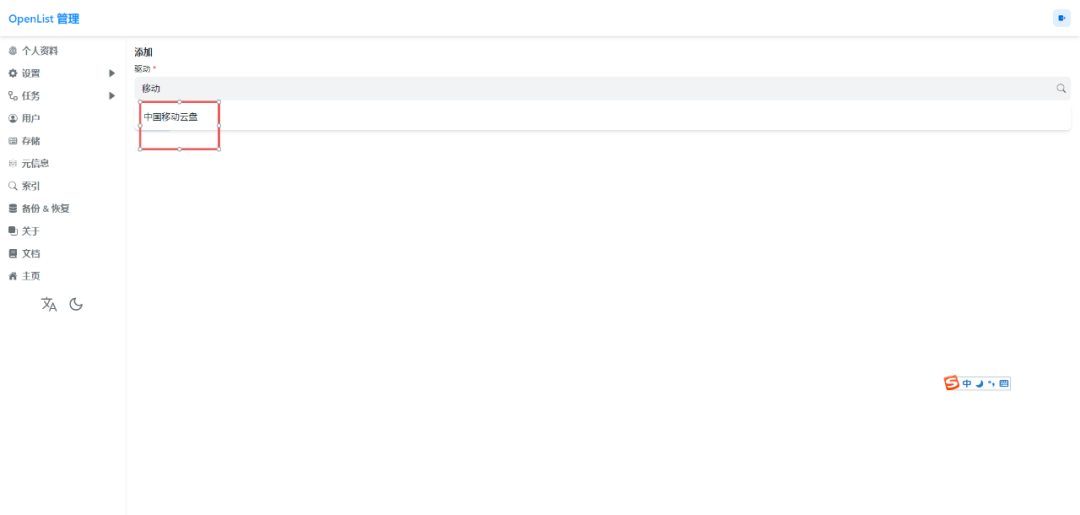
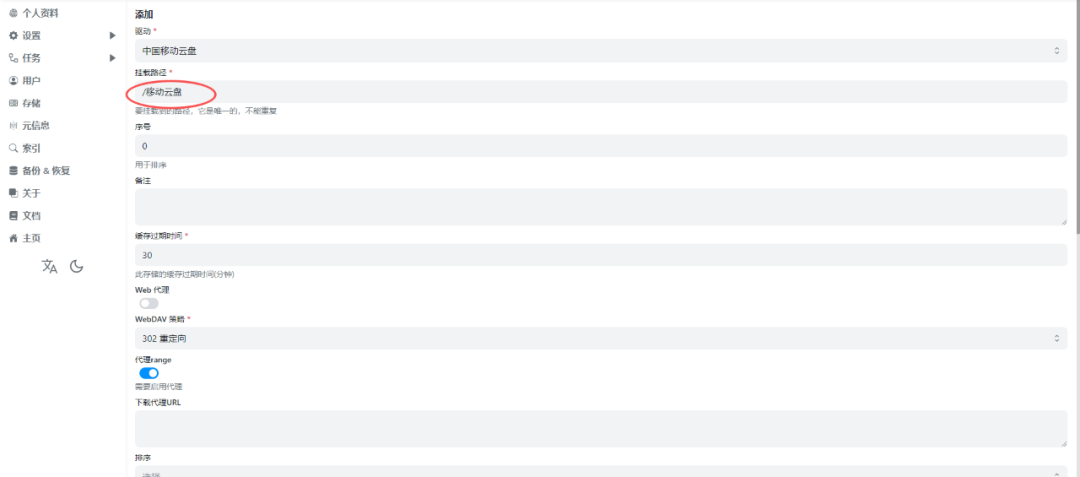
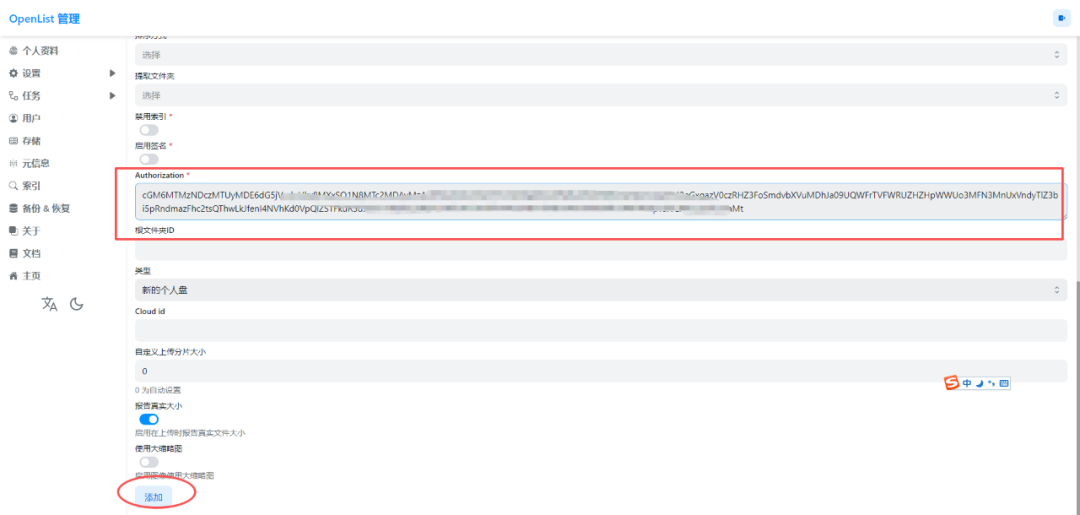
获取Authorization
登录网页版移动云盘,按下键盘上F12,在左边找到应用下边的Cookie,点击下面的网址,找到右边authorization,可以看到它的值是Basic开头的一串长字符,复制Basic后面的字符串,填入上一步Authorization下的框里;
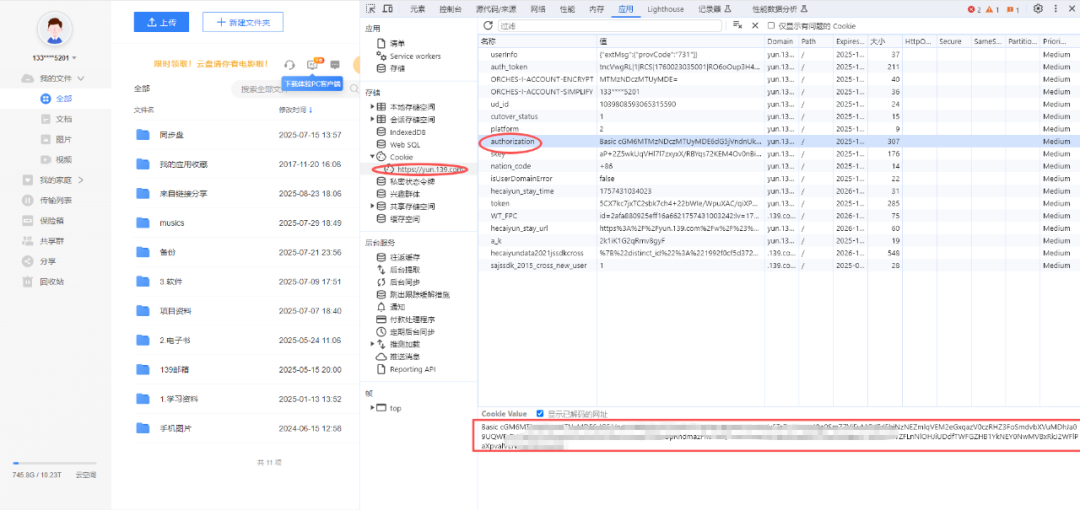
这时可以看到挂载好了,点击左侧最下边主页进入文件管理界面,可以看到挂载好的移动云盘,右下角有很多管理工具可以用,参考移动云盘的挂载,把飞牛系统本地盘挂上去就可以互相复制和移动文件了。
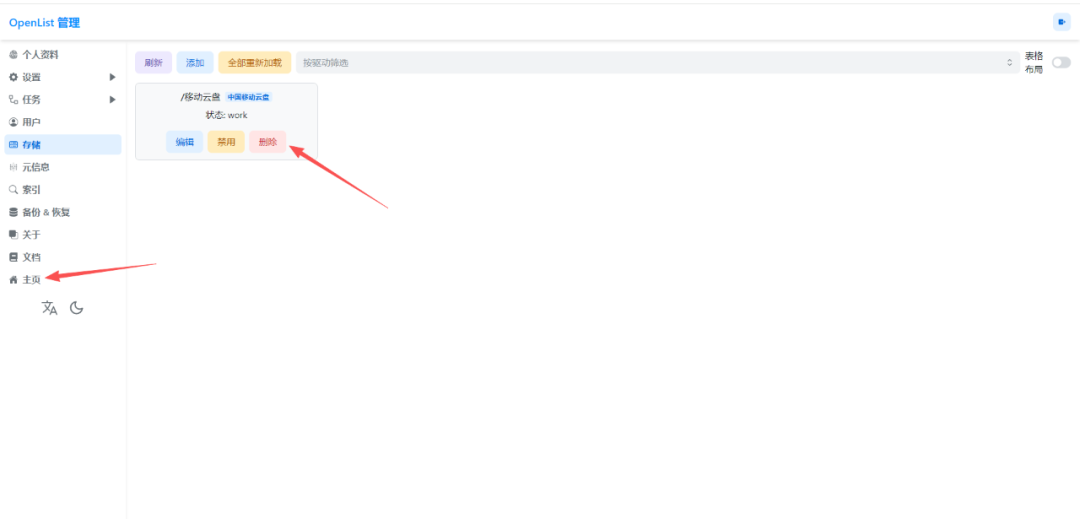
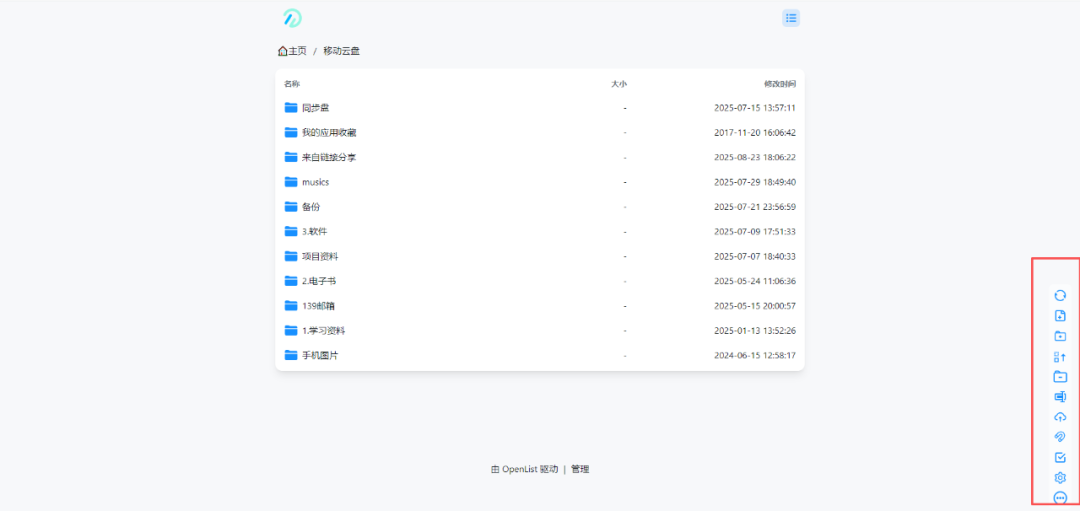
本期的分享就到这里啦,这是个Docker部署OpenList并挂载移动云盘的的保姆级教程,适用于新手宝宝,欢迎补充和留言。

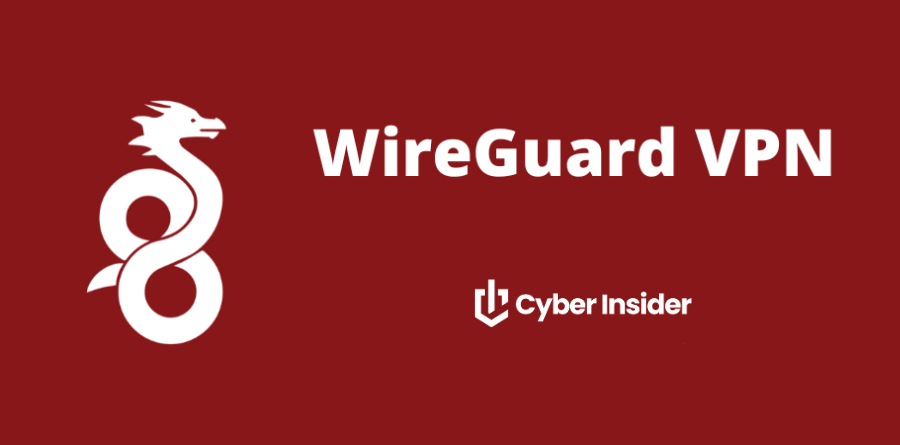

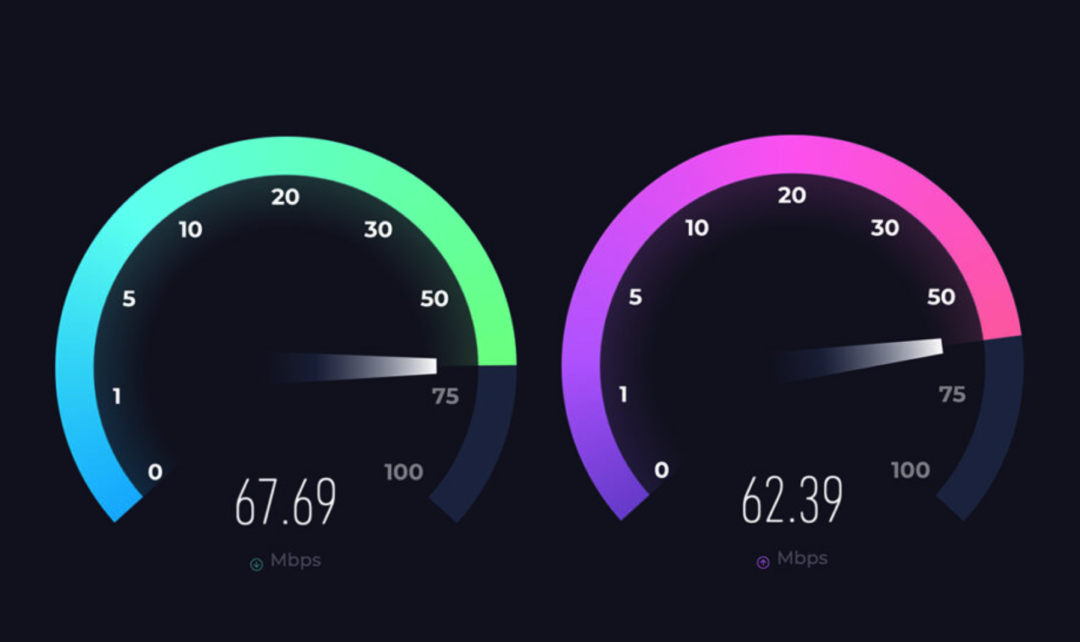

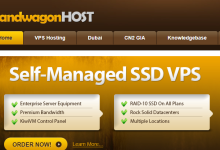
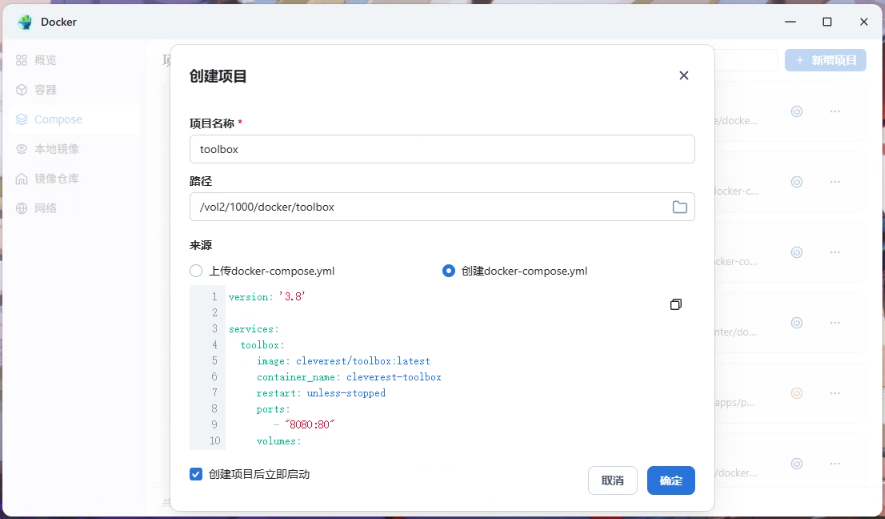
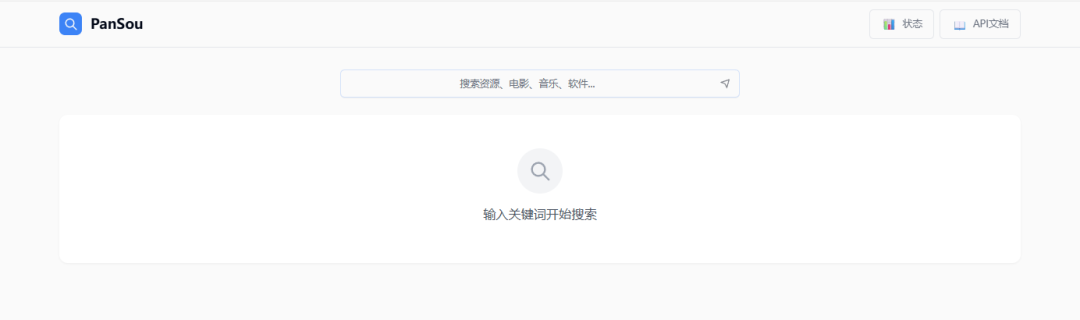
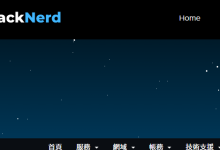

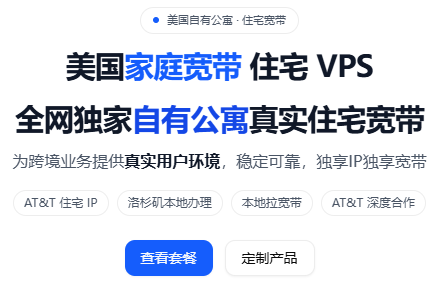
评论前必须登录!
注册